
"خطای 924" در بیشتر موارد به دلیل مشکلی که در خود سرویس ها وجود دارد ، در فروشگاه Play ظاهر می شود. بنابراین ، می توان آن را به چند روش ساده برطرف کرد ، که در زیر مورد بحث قرار خواهد گرفت.
خطا را با کد 924 در فروشگاه Play رفع می کنیم
اگر در قالب "خطای 924" با مشکلی روبرو شدید ، چندین مرحله زیر را برای رهایی از آن انجام دهید.
روش 1: پاک کردن حافظه پنهان و داده های فروشگاه بازی
در حین استفاده از فروشگاه برنامه ، اطلاعات مختلفی از خدمات Google در حافظه دستگاه جمع می شود که باید بصورت دوره ای حذف شود.
- برای انجام این کار ، در "تنظیمات" برگه را پیدا کنید "برنامه ها".
- به پایین بروید و خط را انتخاب کنید فروشگاه بازی.
- اگر دستگاهی با Android 6.0 و بالاتر دارید ، مورد را باز کنید "حافظه".
- ابتدا کلیک کنید پاک کردن حافظه نهان.
- شیر بعدی را بزنید تنظیم مجدد و با تأیید کنید حذف کنید. برای کاربران اندرویدی زیر 6.0 ، برای پاک کردن داده ها ، به این قسمت بروید "حافظه" نیازی نیست





این دو مرحله ساده باید در رفع خطا به شما کمک کند. اگر هنوز ظاهر می شود - به روش بعدی بروید.
روش 2: به روزرسانی های فروشگاه Play را حذف کنید
همچنین ، دلیل ممکن است بروزرسانی نادرست نصب شده در سرویس باشد.
- برای رفع این مشکل ، در "ضمائم" برگردید به برگه فروشگاه بازی. بعد کلیک کنید "منو" و با دکمه مربوطه به روزرسانی ها را حذف کنید.
- پس از آن سیستم به شما هشدار می دهد که به روزرسانی ها پاک می شوند. با کلیک کردن موافقید باشه.
- و دوباره روی آن ضربه بزنید باشهبرای نصب نسخه اصلی Play Market.

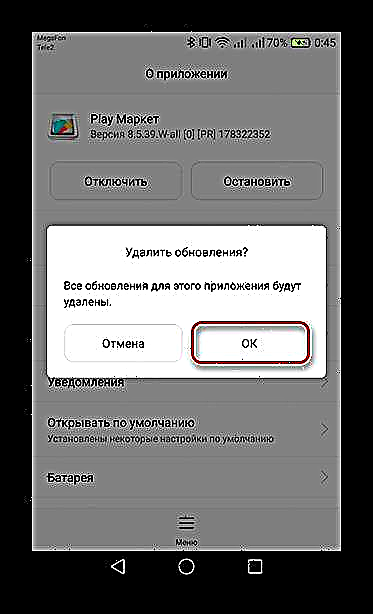

اکنون اسباب بازی خود را مجدداً راه اندازی کنید ، به فروشگاه Play بروید و چند دقیقه صبر کنید تا بروزرسانی شود (باید از برنامه خارج شود). به محض این اتفاق می افتد ، دوباره سعی کنید مراحلی را که خطا برای آن رخ داده است را انجام دهید.
روش 3: حساب Google خود را حذف و بازیابی کنید
علاوه بر دلایل قبلی ، یک مورد دیگر وجود دارد - عدم موفقیت در همگام سازی نمایه با سرویس های Google.
- برای پاک کردن یک حساب از یک دستگاه ، در "تنظیمات" برو به برگه حسابها.
- برای رفتن به مدیریت حساب ، را انتخاب کنید گوگل.
- دکمه حذف حساب را پیدا کنید و روی آن کلیک کنید.
- بعد ، پنجره ای ظاهر می شود که در آن دوباره کلیک کنید "حذف حساب" برای تأیید
- برای رفع عملکرد انجام شده ، دستگاه را دوباره راه اندازی کنید. اکنون باز کنید حسابها و روی آن ضربه بزنید "افزودن حساب".
- انتخاب بعدی گوگل.
- شما برای ایجاد یک حساب کاربری جدید یا ورود به حساب موجود به صفحه منتقل می شوید. در قسمت برجسته شده ، نامه ای را که مشخصات آن ثبت شده است یا شماره تلفن همراه با آن وارد کنید ، کلیک کنید و کلیک کنید "بعدی".
- در مرحله بعد باید یک رمز عبور وارد کنید و دوباره به آن ضربه بزنید "بعدی" برای رفتن به آخرین صفحه بهبودی
- در پایان دکمه مربوطه را بپذیرید "شرایط استفاده" و "خط مشی رازداری".



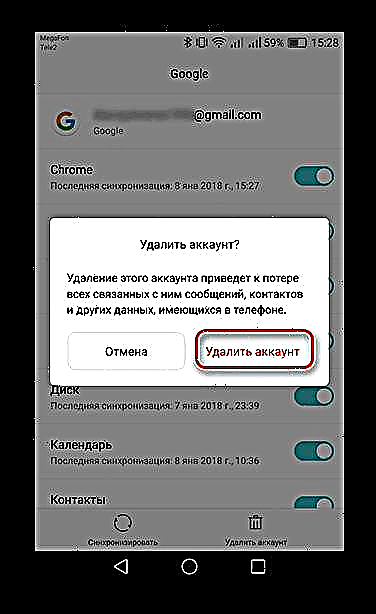





این است که ، حساب دوباره به دستگاه شما گره خورده است. اکنون می توانید از خدمات Google بدون خطا استفاده کنید.
اگر "خطا 924" هنوز باقی مانده باشد ، در اینجا فقط بازگرداندن اسبابک به تنظیمات اصلی کمک خواهد کرد. برای یادگیری چگونگی انجام این کار ، مقاله را در لینک زیر مشاهده کنید.
بیشتر بخوانید: تنظیم مجدد تنظیمات در Android











